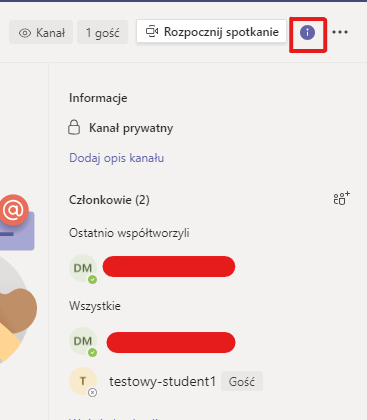Przygotowanie
Aplikacje Microsoft Teams można pobrać i zainstalować z linku:
https://www.microsoft.com/pl-pl/microsoft-365/microsoft-teams/download-app
Jeżeli jeszcze nie posiadamy konta procedura ta została przedstawiona tutaj:
https://instrukcje.put.poznan.pl/microsoft-teams-tworzenie-konta/
Tworzenie Zespołu i kanałów
Aby utworzyć swój zespół należy przejść do zakładek po lewej stronie i kliknąć ikonę „zespoły”
Pojawią się kafelki zespołów. Na kafelku „Utwórz zespół” klikamy „Utwórz zespół”
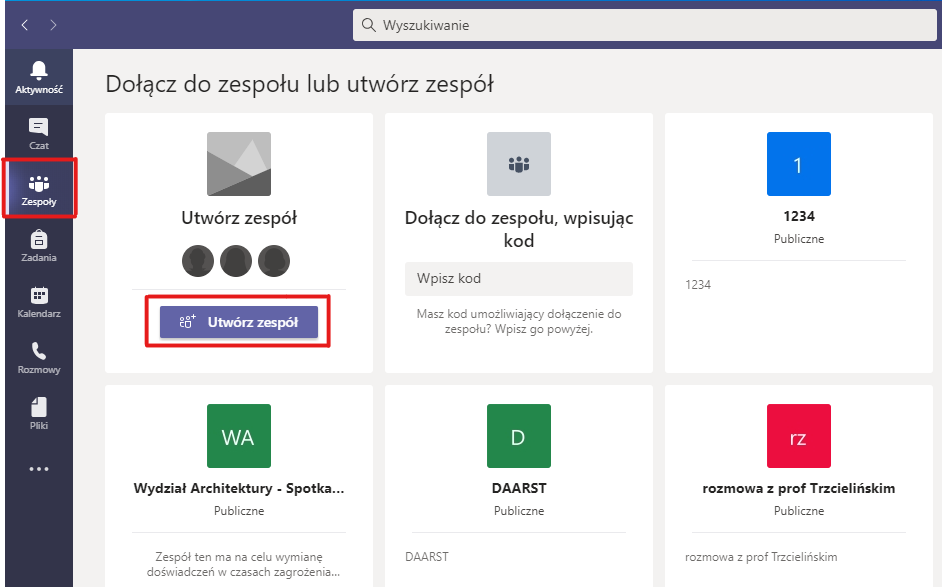
Wybieramy Typ zespołu 
Po czym wpisujemy nazwę zespołu oraz opcjonalnie Opis. Klikamy „Dalej”
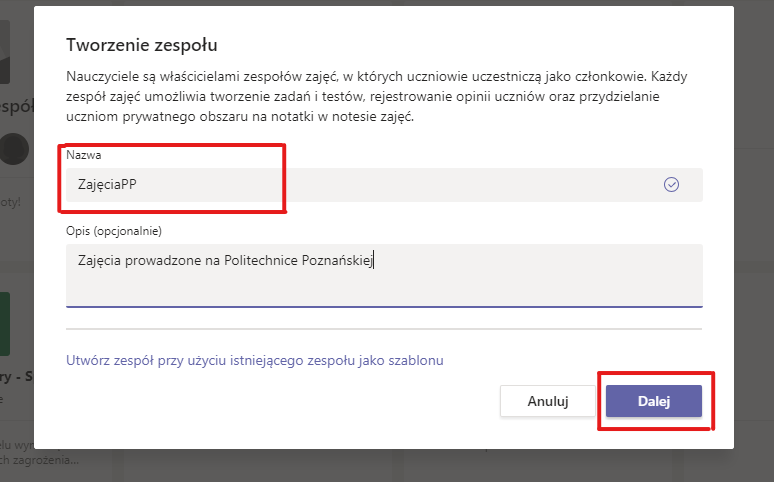
Możemy od razu pododawać osoby do zespołu, osoby należy wyszukać poprzez ich Imię i Nazwisko lub email i kliknąć przycisk „dodaj”. Można wyszukać po sobie i dodać od razu kilka osób na raz. Po dodaniu klikamy „zamknij”. (UWAGA! Jako pracownik PP/osoba prowadząca zajęcia studentów oraz doktorantów można dodawać jedynie poprzez email).
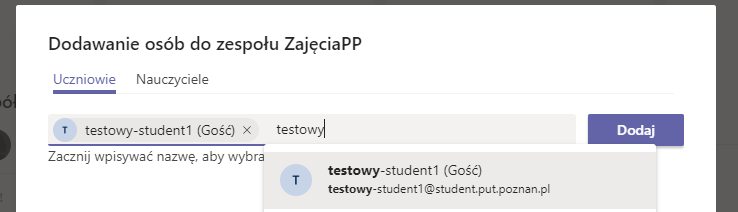
Jeżeli nie chcemy na razie nikogo dodawać klikamy „Pomiń”.
Zostaniemy przekierowani do naszego zespołu do kanału „Ogólny”. Aby móc teraz dodać członków należy kliknąć należy kliknąć w 3 kropki znajdujące się obok nazwy zespołu. Rozwinie się lista w której wybieramy „Dodaj członka”. Dalej postępujemy jak powyżej.
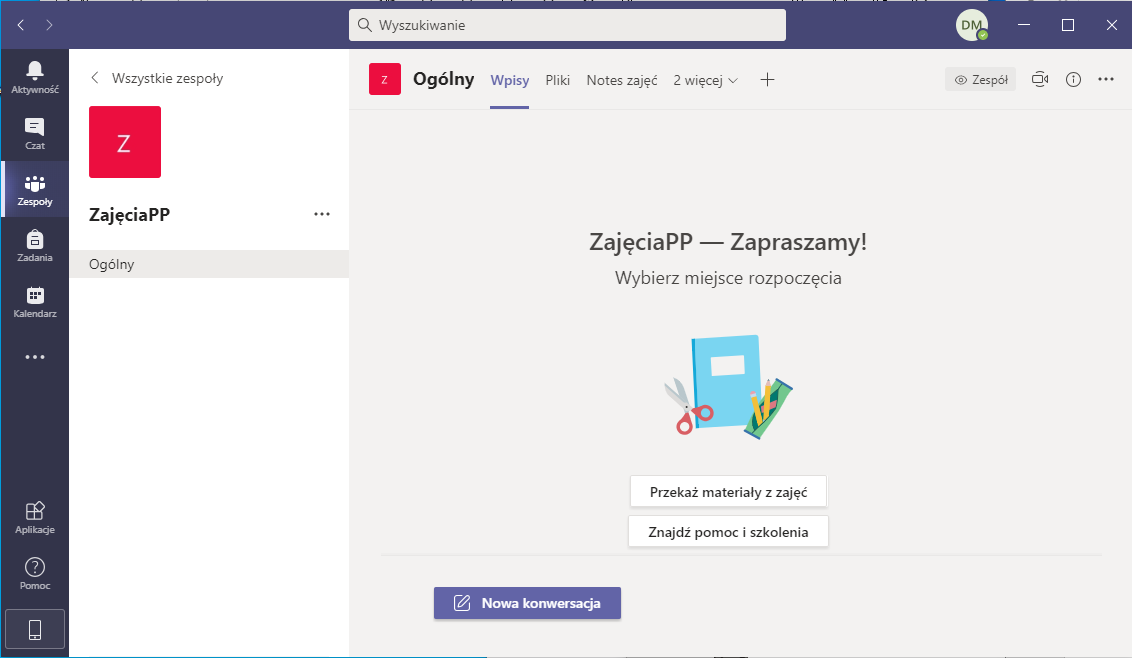

Aby utworzyć swój kanał należy kliknąć w 3 kropki obok nazwy zespołu. Z listy wybrać „Dodaj kanał”.
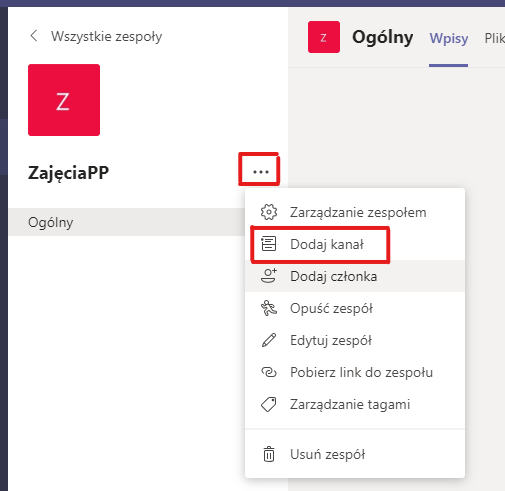
W utworzonym okienku wpisujemy nazwę kanału, opcjonalnie opis oraz wybieramy typ prywatności, w zależności czy chcemy żeby do kanału miały dostęp wszystkie osoby z zespołu(kanał standardowy), czy tylko określona grupa(kanał prywatny). Klikamy „Dodaj”.
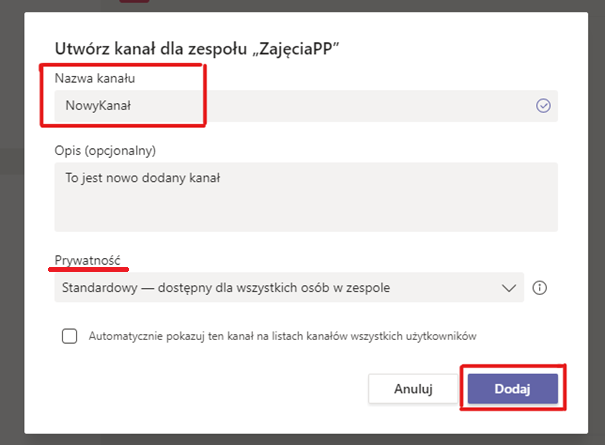
Po dodaniu, jeżeli wybraliśmy opcję kanału prywatnego, wyświetli się możliwość dodania do niego członków. Postępujemy tak samo jak przy tworzeniu zespołu. Jeżeli pominęliśmy ten proces, członków możemy zawsze dodać klikając na 3 kropki przy nazwie kanału oraz wybierając z listy opcję „Dodaj członków”. (Uwaga! Należy najpierw dodać członków do zespołu żeby móc ich dodawać do kanałów).
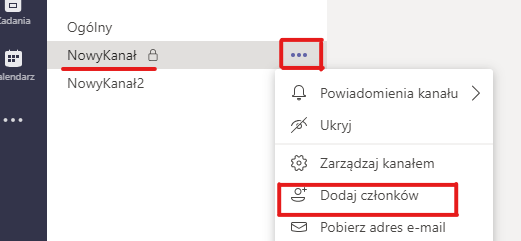
UWAGA
Nie ma możliwości udostępniania linku do zespołu lub kanału aby studenci/doktoranci mogli samodzielnie do nich dołączyć. Należy wszystkich dodać osobiście. (Dołączanie za pomocom kodu też nie zadziała)
Aby usunąć zespół lub kanał należy kliknąć w 3 kropki obok nazwy i z listy wybrać „Usuń Zespół”/”Usuń ten Kanał”. Analogicznie postępujemy gdy chcemy opuścić kanał.
Bieżącą informacje o kanale (jego typ oraz listę członków i ich aktywność) możemy sprawdzić klikając w wykrzyknik w kółku w prawy górnym rogu.